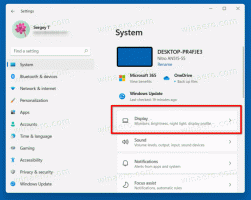Todas as maneiras de bloquear um PC com Windows 10
O travamento do Windows é um recurso de segurança muito útil quando você precisa se ausentar do PC por um curto período de tempo. Quando bloqueado, o Windows 10 mostra a tela de bloqueio ou a tela de login dependendo das configurações do seu PC, para que ninguém possa ver o que está em sua área de trabalho. Neste artigo, exploraremos todas as maneiras possíveis de bloquear seu PC com Windows 10.
Propaganda
 Existem diferentes maneiras de bloquear o Windows 10. A maioria deles é baseada em GUI e um deles pode ser usado a partir da linha de comando. Aqui vamos nós.
Existem diferentes maneiras de bloquear o Windows 10. A maioria deles é baseada em GUI e um deles pode ser usado a partir da linha de comando. Aqui vamos nós.Bloqueie o Windows 10 no menu Iniciar
Abra a tela inicial e clique em seu nome de usuário. Um menu suspenso aparecerá. Clique no item Bloquear aqui:
Bloqueie o Windows 10 na tela de segurança Ctrl + Alt + Del
O bom e velho Ctrl + Alt + Del a tela de segurança também contém o comando Bloquear. pressione Ctrl + Alt + Del Teclas de atalho juntas no teclado para abrir a tela de segurança e, em seguida, escolher a opção de Bloquear:
Bloqueie o Windows 10 usando um atalho de teclado
Desde o Windows XP, o sistema operacional tem a capacidade de bloquear sua sessão de usuário usando o Vencer + eu atalho de teclado. Assim que você pressioná-lo, o Windows 10 bloqueará seu PC instantaneamente. Esta é a forma mais rápida de bloquear o seu PC.
Bloqueie o Windows 10 usando um comando de console
A linha de comando também pode ser usada para bloquear sua sessão do Windows. Usando o comando abaixo, você poderá incluí-lo em vários arquivos em lote ou apenas criar um atalho que irá bloquear o Windows 10. Use o seguinte comando:
rundll32.exe user32.dll, LockWorkStation
 Digite-o no prompt de comando e pressione Digitar. O Windows 10 será bloqueado:
Digite-o no prompt de comando e pressione Digitar. O Windows 10 será bloqueado:
 Dica: para o comando do console, você pode criar um alias útil. Veja os detalhes aqui: Como definir aliases para o prompt de comando no Windows.
Dica: para o comando do console, você pode criar um alias útil. Veja os detalhes aqui: Como definir aliases para o prompt de comando no Windows.
É isso.